Bu Harika Araçlarla Ateşe Dayanıklı Filigranı Profesyonelce Kaldırın
Shootproof, bir istemci fotoğraf galerisi ve bir portföy web sitesidir. İnternette harika görseller arıyorsanız, Shootproof bu konuda size yardımcı olabilir. Bu web sitesi, satıcıların ürettiği tonlarca güzel resim sunuyor. Shootproof, fotoğrafçılar için bilinen bir galeri paylaşım işidir. Ek olarak, fotoğrafçıların fotoğrafları için çevrimiçi bir mağaza oluşturmasına olanak tanır. Ancak, birçok satıcı, diğerlerinin görüntüye kolayca sahip olmaması için görüntülerine filigran ekler. Bu nedenle, nasıl yapılacağını arayan kullanıcılardan biriyseniz, Shootproof filigranını kaldırın, bu yazıyı okumaya devam edin.
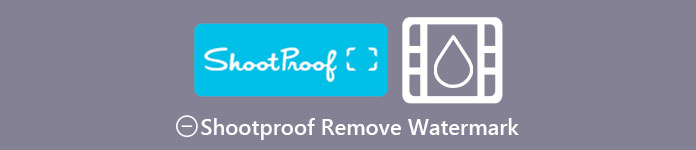
Bölüm 1. Sürtünmeye Dayanıklı Filigranı Zahmetsizce Kaldırma Üzerine 2 Yöntem
Uygun bir filigran çıkarıcınız varsa, Shootproof filigranını kaldırmak zor değildir. Ve en iyi filigran çıkarıcıyı seçmenize yardımcı olmak için çevrimiçi olarak en çok kullanılan ücretsiz filigran çıkarıcıyı aradık. Bu aracı bilmek için, bu bölümü her şey dahil olarak okuyun.
FVC Ücretsiz Filigran Sökücü
FVC Ücretsiz Filigran Sökücü bilinen çevrimiçi filigran sökücüler arasındadır. Bu çevrimiçi uygulama ücretsiz ve kullanımı güvenlidir. Ayrıca, Google, Firefox ve Safari gibi tüm web tarayıcılarında erişilebilir. PNG, JPEG, JPG, BMP ve daha fazlası dahil olmak üzere standart görüntü formatlarını destekler. Ve filigran kaldırma özelliğinde, resminizdeki filigranı kaldırmak için farklı seçim araçlarından birini seçebilirsiniz.
Ayrıca, kullanımı kolay olduğu için birçok yeni başlayan bu filigran sökücüyü kullanabilir. Ayrıca, resminizi dışa aktardığınızda orijinal dosya biçimine sahip olacaktır. Bu araç ayrıca oturum açmanızı veya kaydolmanızı gerektirmez.
FVC Free Watermark Remover kullanarak Shootproof filigranı nasıl kaldırılır:
Aşama 1. Öncelikle tarayıcınızı açın ve FVC Ücretsiz Filigran Sökücü arama kutusunda.
Adım 2. Ardından, Fotoğraf yükleniyor Filigranı kaldırmak istediğiniz resmi yüklemek için ana kullanıcı arayüzündeki düğmesine basın.
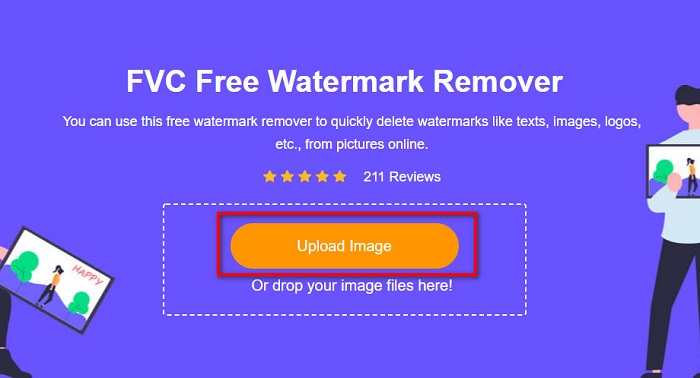
Aşama 3. Ardından, resminizdeki filigranı kaldırmak için kullanmak istediğiniz seçim aracını seçin. arasında seçim yapabilirsiniz Çokgen, Kement ve Fırça.
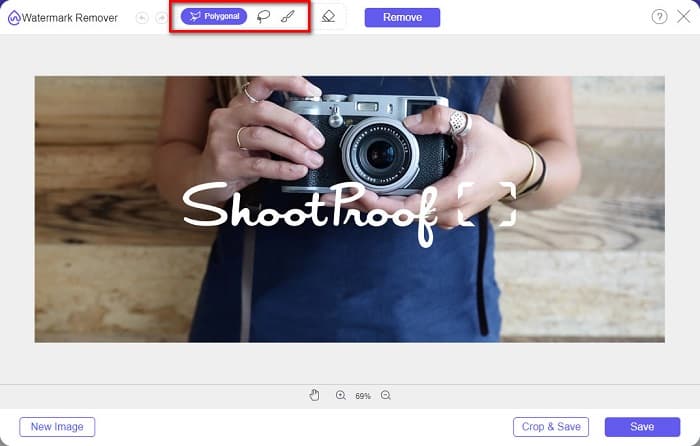
4. adım. Ardından, görüntünüzdeki filigranın alanını izleyin. Ardından, tıklayın Kaldırmak seçildiğinde düğmesine basın. Filigranın artık gittiğini göreceksiniz.
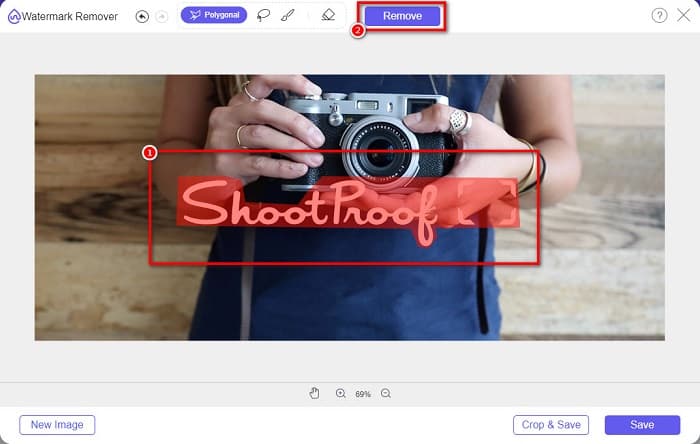
Adım 5. Son olarak, tıklayın Kayıt etmek Çıktınızı cihazınıza kaydetmek için düğmesine basın. Ve bu kadar! Bu basit adımlarla filigransız Shootproof görüntüye sahip olabilirsiniz.
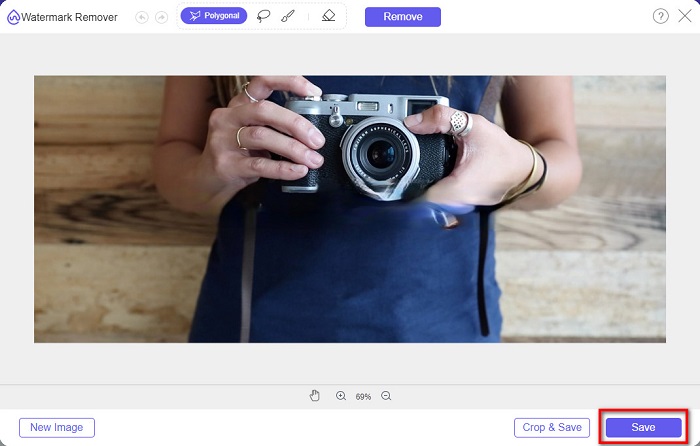
Apowersoft Çevrimiçi Filigran Kaldırıcı
Apowersoft Çevrimiçi Filigran Kaldırıcı resminizdeki herhangi bir filigranı kaldırmak için bilinen bir çevrimiçi uygulamadır. Sezgisel bir kullanıcı arayüzüne sahip olduğu için kullanıcı dostu bir çevrimiçi uygulamadır. Ayrıca PNG ve JPG gibi en standart görüntü formatlarını destekler. Ayrıca, bu çevrimiçi aracın kullanımı güvenli olduğu için dosyalarınızın güvenliği konusunda endişelenmenize gerek yok. Ayrıca videolardaki filigranları kaldırabileceğiniz bir işlevi vardır. Ancak internet bağlantınız yavaş olduğunda, yavaş bir yükleme ve dışa aktarma işlemi yaşayabilirsiniz.
Apowersoft Online Watermark Remover kullanarak Shootproof filigranı nasıl kaldırılır:
Aşama 1. Arama Tarayıcınızda Apowersoft Çevrimiçi Filigran Sökücü, ardından ana sayfalarına gidin. Ve ana arayüzde, Görüntüden Filigranı Kaldır seçeneği.
Adım 2. Ardından, bir sonraki arayüzde bir filigran temizleme kutusu ve filigran alanına yerleştirin.

Aşama 3. Resminizdeki filigranı kaldırmak için Sil buton.
Bölüm 2. Ateşe Dayanıklı Filigran Özelliğini Kullanmaya İlişkin İpuçları
Shootproof'un filigran özelliğini kullanarak resminize filigran ekleyebilir ve kaldırabilirsiniz. Diğer kullanıcıların fotoğrafınıza sahip olmasını önlemek istiyorsanız, resminize filigran görevi gören metin ekleyebilirsiniz.
Shootproof'a filigran nasıl eklenir:
Aşama 1. Git Fotoğraflartıklayın, ardından filigranlar seçeneği.
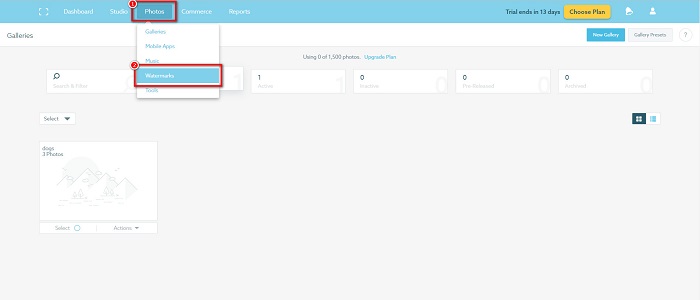
Adım 2. Ve sonra, arasında seçim yapın metin veya resim filigran.
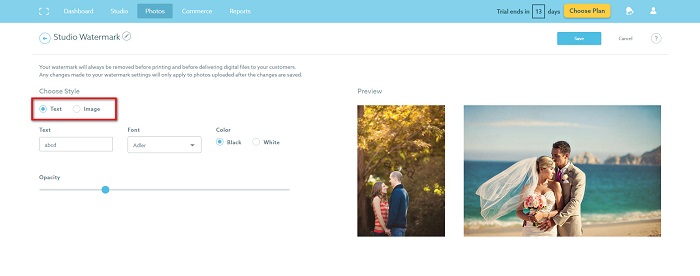
Resim filigranını kullanmak istiyorsanız, şeffaf bir arka plana sahip yüksek çözünürlüklü bir PNG dosyası yüklemeniz önerilir. JPG dosyalarını da kullanabilirsiniz.
Aşama 3. Ardından, Filigran Ayarları. Filigran Ayarlarında, filigranın fotoğrafınız üzerindeki konumunu seçebilirsiniz. Filigranınızın boyutunu ve opaklığını da ayarlayabilirsiniz.
4. adım. Son olarak, Kayıt etmek Yaptığınız ayarları değiştirmek için düğmesine basın.
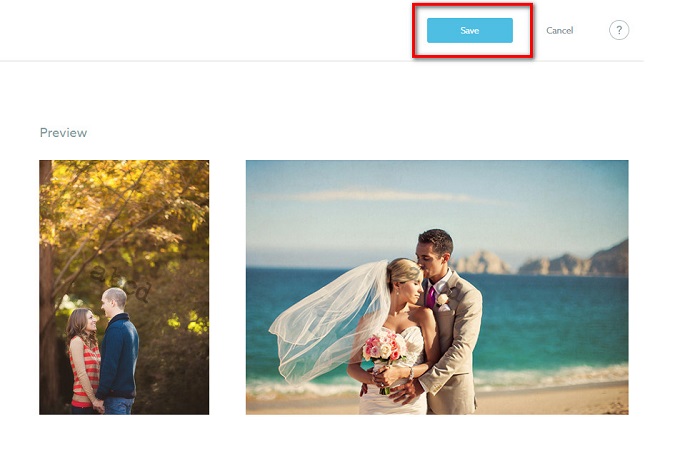
Yüklediğiniz resimlere bir filigran uygulayın.
Filigran sayfasında, bir Varsayılan Filigran seçebilirsiniz. Ayrıca gelecekteki tüm yüklemeleriniz için filigranları da açabilirsiniz. Yeni resimler yüklemeden önce bunu değiştirebilirsiniz.
Web tabanlı yükleyici veya Masaüstü Yükleyici aracılığıyla galerinize yeni fotoğraflar yüklediğinizde, yükleme ekranında kullanmak istediğiniz filigranı seçebilirsiniz.
Shootproof'ta filigran nasıl kaldırılır
Mevcut bir filigranı düzenlemenin veya eklemenin yalnızca gelecekteki yüklemelerinizi etkileyeceğini daima unutmayın. Yaptığınız değişiklikler galerinizde bulunan resimleri etkilemeyecektir. Ancak filigranı değiştirmek veya Shootproof filigranı kaldırmak isterseniz, galerinizde güncellemek için filigranı yenileyebilirsiniz. Shootproof filigranını nasıl kaldırabileceğiniz veya değiştirebileceğiniz aşağıda açıklanmıştır.
Aşama 1. Şuraya git Fotoğraflar > Galeriler, ardından galerinizi tıklayın.
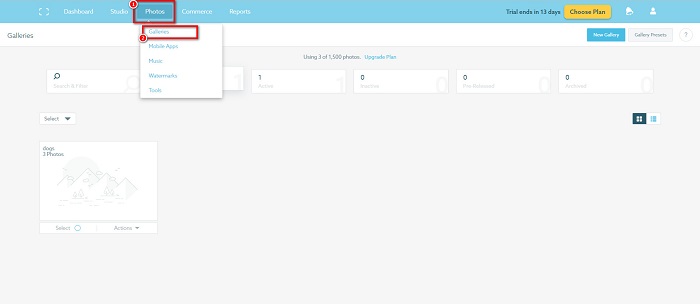
Adım 2. Galeride, tıklayın Daha fazla hareket arayüzün sağ üst köşesindeki düğmesine basın.
Aşama 3. Ve sonra, seçin Filigranı Yenile yüklediğiniz her resimdeki filigranları kaldırmak için.
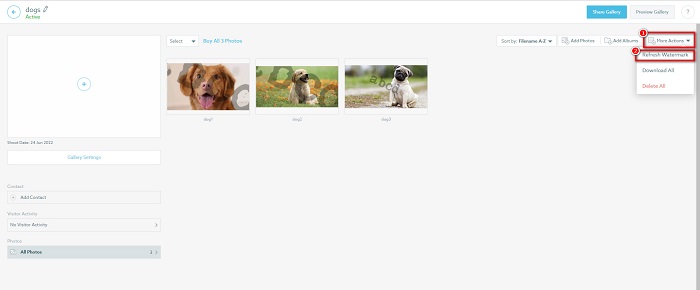
4. adım. Filigranı kaldırmak için kaydırma çubuğunu kapatın. Ve sadece filigranı değiştirmek istiyorsanız, Yeni Filigran.
Adım 5. Son olarak, tıklayın Değişikliği Uygula Yaptığınız değişiklikleri kaydetmek için
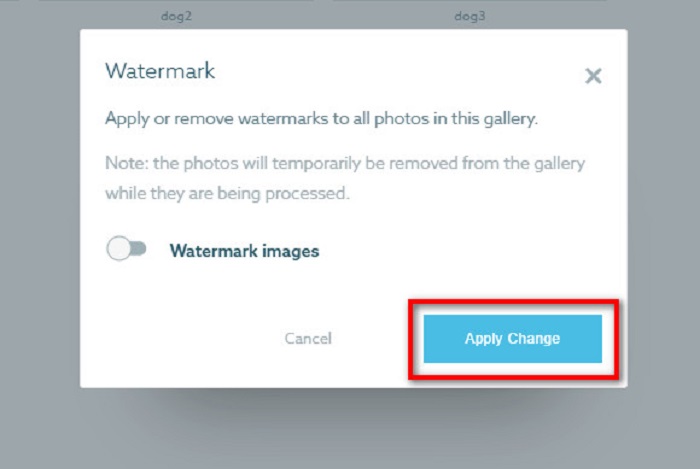
Fotoğrafların otomatik olarak işleniyor olarak görüntüleneceğini göreceksiniz. Değişiklikler uygulandığında resimlerin galerinize döneceğini göreceksiniz.
İle ilgili:
Kaçırmamanız Gereken Olağanüstü Arnold Maya Filigran Sökücüler
123rf Filigran Sökücüler – Nihai Araçların Kapsamlı İncelemesi
Bölüm 3. Shootproof Remove Filigranı hakkında SSS
Dijital filigranları kaldırabilir misiniz?
Görünmez dijital filigranları kaldırmak zordur. Örneğin, Digimarc Photoshop eklentisi tarafından gömülü olanları kaldırmak zordur. Kırpma, yeniden boyutlandırma, parazit ekleme ve orta düzeyde bulanıklaştırma dijital filigranlarla çalışmayabilir.
Bir videodan logo filigranını kaldırabilir misiniz?
Evet. Videonuzdaki bir logo filigranını kaldırmak mümkündür. Birçok filigran kaldırıcı, videolarınızdaki logoları kaldırmanıza olanak tanır. Videonuzdaki bir logoyu kaldırmak istiyorsanız Video Converter Ultimate'ı kullanın.
Bir ekran görüntüsü alırsanız Shootproof gösteriyor mu?
Shootproof, satıcının fotoğraflarını korumak için çeşitli önlemler alır. Ancak Shootproof, insanların galerinizdeki görselinizin ekran görüntüsünü almasını engelleyemez.
Sonuç
Ve hepsi bu! Yukarıda belirtilen yöntemleri takip ederek, şimdi yapabilirsiniz. Shootproof filigranını kaldırın senin resminden. Shootproof'ta filigranı kaldırmak ücretsiz olsa da, işlemi takip etmek oldukça zor olabilir. Bu nedenle, resminizdeki Shootproof filigranını kolayca kaldırmak istiyorsanız, şunu kullanın: FVC Ücretsiz Filigran Sökücü.



 Video Dönüştürücü Ultimate
Video Dönüştürücü Ultimate Ekran kaydedicisi
Ekran kaydedicisi



